DOS命令批量删除文件及制作该命令的批处理命令详解
DOS命令批量删除文件及制作该命令的批处理命令详解

DOS命令批量删除⽂件及制作该命令的批处理命令详解点击“开始”→“运⾏”,输⼊:“CMD”后回车。
然后在“命令提⽰符”窗⼝下输⼊:
del F:\_desktop.ini /f /s /q /a (F代表你要操作的盘符,如果是C盘就把F改成C)
强制删除F盘下所有⽬录内(包括X盘本⾝)的_desktop.ini⽂件并且不提⽰是否删除。
/f 表⽰强制删除⽂件
/s表⽰⼦⽬录都要删除该⽂件
/q表⽰⽆声,不提⽰
/a根据属性选择要删除的⽂件
R 只读⽂件 S 系统⽂件
H 隐藏⽂件 A 存档⽂件
- 表⽰“否”的前缀
例:
删除F盘下及其⼦⽬录下的所有指定⽂件
del F:/*.pdb /f /s /q /a (删除F盘下的所有后缀名为pdb的⽂件)
批处理制作:
新建⼀以bat后缀的⽂件,输⼊以上命令,然后保存即可。
dos命令大全及用法

dos命令大全及用法DOS命令大全及用法。
DOS(Disk Operating System)是早期微软公司的操作系统,它的命令行界面让用户可以通过输入命令来操作计算机。
虽然现在的Windows操作系统已经不再使用DOS,但是DOS命令仍然有一定的实用价值,尤其是在一些特定的场景下。
本文将介绍一些常用的DOS命令及其用法,希望对大家有所帮助。
1. dir。
dir命令用于列出当前目录下的文件和子目录。
在命令行中输入dir后,按下回车键,系统将会列出当前目录下的所有文件和子目录的名称、大小和修改日期。
2. cd。
cd命令用于改变当前目录。
比如,要进入D盘下的test目录,可以在命令行中输入cd d:\test,然后按下回车键,系统就会切换到D盘下的test目录。
3. copy。
copy命令用于复制文件。
比如,要将C盘下的test.txt文件复制到D盘下,可以在命令行中输入copy c:\test.txt d:\,然后按下回车键,系统就会将test.txt文件复制到D盘下。
4. del。
del命令用于删除文件。
在命令行中输入del后,再输入要删除的文件名,按下回车键,系统就会删除该文件。
5. md。
md命令用于创建新的目录。
比如,要在E盘下创建一个名为test的目录,可以在命令行中输入md e:\test,然后按下回车键,系统就会在E盘下创建一个名为test的目录。
6. rd。
rd命令用于删除目录。
在命令行中输入rd后,再输入要删除的目录名,按下回车键,系统就会删除该目录。
7. ren。
ren命令用于重命名文件或目录。
比如,要将F盘下的test.txt文件重命名为new.txt,可以在命令行中输入ren f:\test.txt new.txt,然后按下回车键,系统就会将test.txt文件重命名为new.txt。
8. type。
type命令用于查看文本文件的内容。
在命令行中输入type后,再输入要查看的文本文件名,按下回车键,系统就会显示该文本文件的内容。
dos批处理命令详解

dos批处理命令详解dos批处理命令详解导语:要学好DOS,就要学好批处理文件。
下面就由店铺为大家介绍一下dos批处理命令详解,大家一起去看看吧!DOS下的可执行文件有三种,分别是EXE,COM和BAT。
其中,EXE和COM文件都是二进制形式的,只有BAT文件是文本形式的,可以直接阅读。
因此,BAT文件和以上二进制可执行文件相比,内容要简单的多。
这些文件内包含着DOS命令的集合,通常叫作批处理文件。
批处理文件的组成虽然比较简单,但其用处非常大,使用也比较广泛。
比如每次都执行一些相同的命令,您一定会觉得非常麻烦,而放在批处理文件中执行的话则轻松得多。
AUTOEXEC.BAT就是一个特殊的批处理文件,它在DOS的启动时自动运行,在系统的配置中发挥着非常大的作用。
因此,要学好DOS,就要学好批处理文件。
下面介绍批处理文件的命令及其使用。
DOS自带的批处理命令:@ :将这个符号放在批文件中其它命令的前面,运行时将不显示命令本身。
如@ECHO OFF命令就在批文件首经常用到。
CALL :从一个批文件中调用另一个批文件,调用完后继续执行原来的批文件。
用法:CALL [批文件名]注:也可以使用COMMAND /C命令完成同样的操作。
CHOICE :选择命令。
这是一个DOS外部命令,但它主要用在批文件中。
CHOICE命令执行后将提示可选择的项目,这时通过一个按键来选则。
用法:CHOICE:[/C[:]按键表] [/N] [/S] [/T[:]选择值,秒数] [显示文本]其中,/C表示可选则的按键,/N表示不要显示提示信息,/S表示大小写字符敏感方式,/T表示若在批定的时间内没有选则的话,自动执行/C中定义的某个选择值。
显示文本是CHOICE命令执行时的提示信息。
选择结果将用ERRORLEVEL值来表示。
ECHO :显示指定的信息。
通常显示在屏幕上。
如ECHO Hello将在屏幕上显示Hello的字样。
另外,ECHO ON|OFF用来设置在批文件执行时是否显示命令本身。
cmd中删除文件的命令
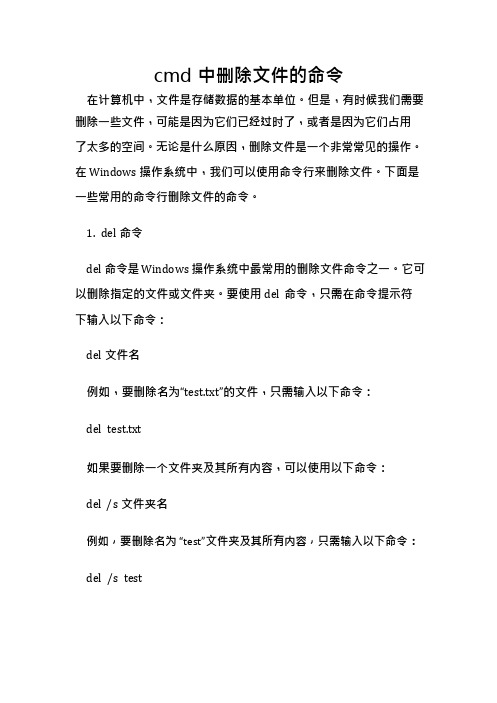
cmd 中删除文件的命令在计算机中,文件是存储数据的基本单位。
但是,有时候我们需要删除一些文件,可能是因为它们已经过时了,或者是因为它们占用了太多的空间。
无论是什么原因,删除文件是一个非常常见的操作。
在Windows 操作系统中,我们可以使用命令行来删除文件。
下面是一些常用的命令行删除文件的命令。
1.del 命令del 命令是Windows 操作系统中最常用的删除文件命令之一。
它可以删除指定的文件或文件夹。
要使用del 命令,只需在命令提示符下输入以下命令:del 文件名例如,要删除名为“test.txt”的文件,只需输入以下命令:del test.txt如果要删除一个文件夹及其所有内容,可以使用以下命令:del /s 文件夹名例如,要删除名为“test”文件夹及其所有内容,只需输入以下命令:del /s test2.rd 命令rd 命令用于删除空文件夹。
要使用rd 命令,只需在命令提示符下输入以下命令:rd 文件夹名例如,要删除名为“test”文件夹,只需输入以下命令:rd test请注意,如果文件夹中包含文件或子文件夹,则rd 命令将无法删除该文件夹。
在这种情况下,您需要使用del 命令删除文件夹中的所有内容,然后再使用rd 命令删除空文件夹。
3.erase 命令erase 命令与del 命令类似,可以删除指定的文件。
要使用erase 命令,只需在命令提示符下输入以下命令:erase 文件名例如,要删除名为“test.txt”的文件,只需输入以下命令:erase test.txt请注意,erase 命令与del 命令的区别在于,erase 命令不会提示您确认删除操作。
因此,在使用erase 命令删除文件之前,请确保您已经备份了重要的文件。
总结在Windows 操作系统中,使用命令行删除文件是一种非常方便的方法。
无论是使用del 命令、rd 命令还是erase 命令,都可以轻松地删除指定的文件或文件夹。
巧用DOS命令一键帮你清理磁盘垃圾

巧用DOS命令一键帮你清理磁盘垃圾
电脑使用一段时间之后,硬盘上就会生成很多垃圾文件、临时文件,不仅占用硬盘空间,也会使电脑变慢。
因此我们需要打开磁盘清理工具进行清理工作。
但是层层展开菜单才能打开磁盘清理,比较麻烦。
今天我们就教大家一个方法,经过几步简单的设置之后,就可以一键快速进行磁盘清理工作。
打开“运行”窗口,输入“CMD”并回车打开命令提示符窗口,然后在提示符下输入“cleanmgr /sageset:1”,这样即可创建一个磁盘配置文件,同时会弹出磁盘清理设置窗口,在这里把要清除的临时安装文件、Internet临时文件、脱机文件等需要清理删除的项目选中,然后单击“确定”按钮保存设置。
接下来在桌面空白处右击,在弹出的菜单中选择“新建”菜单中的“快捷方式”命令,在打开的创建快捷方式向导窗口中,提示输入命令行的时候,把前面在DOS提示符中输入的“cleanmgr
/sageset:1”输入,最后按向导提示给快捷方式设置名称和图标等参数即可。
最后打开该捷方式的属性窗口,切换到“快捷方式”标签,将鼠标定位到“快捷键”输入框,然后按下键盘上的自己要设置的快捷键。
这样保存设置后,要进行磁盘清理时,只需要按下键盘上设置的快捷键即可立即执行清理工作,而不必用户手工启动了。
本文作者:电脑维修/。
dos常用命令大全及用法

DOS(Disk Operating System)是一种早期的计算机操作系统,它使用命令行界面来与计算机进行交互。
以下是DOS常用命令的列表及用法:1. **dir**:列出目录中的文件和子目录。
* 用法:`dir [路径]`* 示例:`dir C:\Windows`2. **md** 或 **mkdir**:创建新目录。
* 用法:`md [路径]` 或 `mkdir [路径]`* 示例:`md C:\Users\NewFolder` 或`mkdir C:\Users\NewFolder`3. **cd**:改变当前目录。
* 用法:`cd [路径]`* 示例:`cd C:\Users\Username`4. **rd** 或 **rmdir**:删除目录。
* 用法:`rd [路径]` 或 `rmdir [路径]`* 注意:不能删除非空的目录。
5. **copy**:复制文件或目录。
* 用法:`copy [源文件/目录] [目标文件/目录]`* 示例:`copy C:\file.txt D:\file.txt`6. **type**:显示文本文件的内容。
* 用法:`type [文件名]`* 示例:`type C:\file.txt`7. **ren** 或 **rename**:重命名文件或目录。
* 用法:`ren [旧文件名] [新文件名]` 或 `rename [旧文件名] [新文件名]`* 示例:`ren C:\oldname.txt C:\newname.txt`8. **del** 或 **erase**:删除文件。
* 用法:`del [文件名]` 或 `erase [文件名]`* 注意:删除的文件无法恢复。
9. **cls**:清除命令提示符窗口的内容。
* 用法:`cls`10. **exit**:退出命令提示符。
* 用法:`exit`11. **color**:更改命令提示符的背景和文字颜色。
常用的dos命令及作用

常用的dos命令及作用DOS是一种操作系统,它使用命令行接口来访问和管理计算机的各种功能。
以下是一些常用的DOS命令及其作用:1. dir:列出当前目录下的所有文件和子目录。
2. cd:更改当前目录。
例如,cd c:windows将更改当前目录为Windows目录。
3. md:创建新目录。
例如,md newdir将在当前目录下创建一个名为“newdir”的新目录。
4. rd:删除目录。
例如,rd olddir将删除名为“olddir”的目录。
5. del:删除文件。
例如,del myfile.txt将删除名为“myfile.txt”的文件。
6. copy:复制文件。
例如,copy file1.txt file2.txt将复制名为“file1.txt”的文件并将其重命名为“file2.txt”。
7. xcopy:复制目录及其子目录和文件。
例如,xcopy c:dir1 c:dir2 /s将复制c:dir1目录及其所有子目录和文件到c:dir2目录中。
8. move:移动文件或重命名文件。
例如,move file1.txtc:dir1file1.txt将将名为“file1.txt”的文件移动到c:dir1目录中。
9. format:格式化磁盘。
例如,format c:将格式化C盘。
10. chkdsk:检查磁盘错误。
例如,chkdsk c:将检查C盘的错误并将其修复。
以上是一些常用的DOS命令及其作用。
DOS命令可以帮助您更好地管理和控制计算机系统。
DOS批处理全面教程
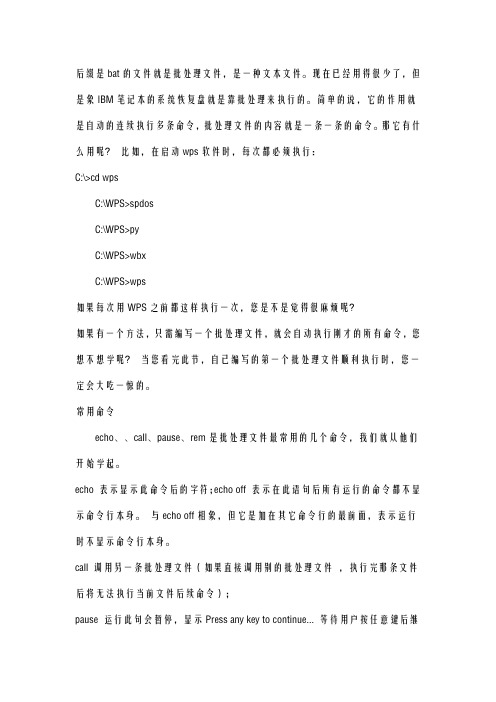
后缀是bat的文件就是批处理文件,是一种文本文件。
现在已经用得很少了,但是象IBM笔记本的系统恢复盘就是靠批处理来执行的。
简单的说,它的作用就是自动的连续执行多条命令,批处理文件的内容就是一条一条的命令。
那它有什么用呢?比如,在启动wps软件时,每次都必须执行:C:\>cd wpsC:\WPS>spdosC:\WPS>pyC:\WPS>wbxC:\WPS>wps如果每次用WPS之前都这样执行一次,您是不是觉得很麻烦呢?如果有一个方法,只需编写一个批处理文件,就会自动执行刚才的所有命令,您想不想学呢?当您看完此节,自己编写的第一个批处理文件顺利执行时,您一定会大吃一惊的。
常用命令echo、、call、pause、rem是批处理文件最常用的几个命令,我们就从他们开始学起。
echo 表示显示此命令后的字符;echo off 表示在此语句后所有运行的命令都不显示命令行本身。
与echo off相象,但它是加在其它命令行的最前面,表示运行时不显示命令行本身。
call 调用另一条批处理文件(如果直接调用别的批处理文件,执行完那条文件后将无法执行当前文件后续命令);pause 运行此句会暂停,显示Press any key to continue... 等待用户按任意键后继续;rem 表示此命令后的字符为解释行,不执行,只是给自己今后查找用的;例:用edit编辑a.bat文件,输入下列内容后存盘为c:\a.bat,执行该批处理文件后可实现:将根目录中所有文件写入a.txt中,启动UCDOS,进入WPS等功能。
批处理文件的内容为: 文件表示:echo off 不显示命令行dir c:\*.* >a.txt 将c盘文件列表写入a.txtcall c:\ucdos\ucdos.bat 调用ucdosecho 你好显示"你好"pause 暂停,等待按键继续rem 使用wps 注释将使用wpscd ucdos 进入ucdos目录wps 使用wps批处理文件中还可以像C语言一样使用参数,这只需用到一个参数表示符%。
实验一简单DOS命令与批处理文件
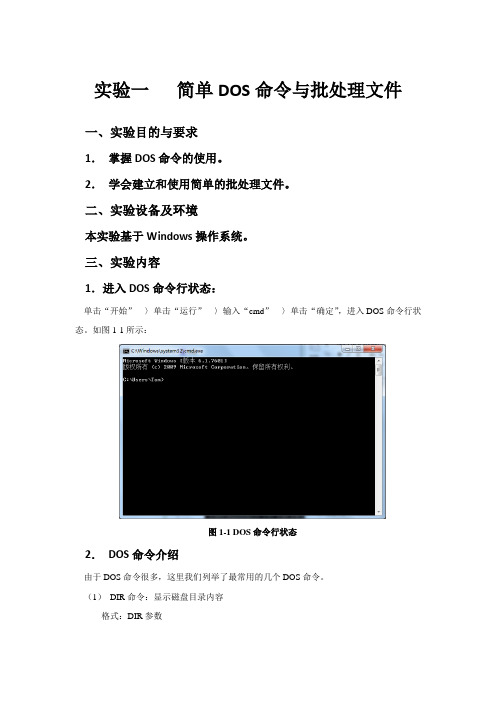
实验一简单DOS命令与批处理文件一、实验目的与要求1.掌握DOS命令的使用。
2.学会建立和使用简单的批处理文件。
二、实验设备及环境本实验基于Windows操作系统。
三、实验内容1.进入DOS命令行状态:单击“开始”---〉单击“运行”---〉输入“cmd”---〉单击“确定”,进入DOS命令行状态。
如图1-1所示:图1-1 DOS命令行状态2.DOS命令介绍由于DOS命令很多,这里我们列举了最常用的几个DOS命令。
(1)DIR命令:显示磁盘目录内容格式:DIR参数常用参数:/P 显示信息满一屏时停顿,按任意键进入下一屏;/W 使用横的列表方式;/A 只显示指定属性的文件。
属性:D:目录;R:只读文件;H:隐藏文件;A:归档文件;S:系统文件;/O:按指定的顺序列出文件。
顺序:N:按名称(字母顺序);S:按大小(小在前);E:按扩展名(字母顺序);D:按日期(早在前);/S :显示指定目录下所有子目录中的文件。
举例:DIR/P:分页显示当前目录内容;DIR/P/AR/S C:\document:分页显示C:\document目录下的只读文件。
(2)MD命令:创建新目录命令格式:MD 目录名举例:MD XYZ 在当前目录下建立名为XYZ的子目录(3)CD命令:显示或改变当前工作目录命令格式:CD 目录路径举例:CD XYZ:从当前目录进入XYZ子目录;CD \AB:进入当前磁盘根目录下的AB子目录。
(4)RD命令:删除当前目录下的空目录命令格式:RD 目录名举例:RD XYZ 删除当前目录下已删空文件的子目录XYZ(注意:只能在该目录为空的情况下才能将其删除。
)(5)DEL命令:删除文件命令格式:DEL 文件名举例:DEL abc.txt 删除当前目录下的abc.txt文件;DEL *.txt:删除当前目录下所有扩展名为.txt的文件。
(6)DELTREE命令:这是DOS 5.0以上版本新增的命令。
怎么使用DOS命令删除文件

怎么使用DOS命令删除文件
面对删不掉的文件,我们要怎么处理呢?下面就让店铺教大家怎么使用DOS命令删除文件吧。
使用DOS命令删除文件的方法
开始→运行→输入:CMD 点击确定(或按回车键),打开命令提示符窗口。
如果是顽固不化的文件、程序,不妨使用右键点击命令提示符图标→以管理员身份运行打开CMD(权限大)。
比如,在E盘根目录有一个ABC文件,可以这样输入G盘(查看):g:
按回车(Enter键)
然后再使用查看命令:dir 按回车(Enter键)ABC文件的确存在。
错误的删除命令:del g:\abc 按回车(Enter键)执行命令之后,会弹出找不到abc的提示,因为没有加上.txt扩展名的缘故。
输入正确的命令之后就会删除了(返回C盘根目录)。
再使用dir命令查看就没有了。
很多顽固的文件或者程序都可以使用这种方法删除之。
有人说,桌面上的文件怎么删除?先查看桌面的路径。
右键桌面→打开文件夹位置
使用鼠标右键点击地址栏→复制一下,在粘贴到记事本中即可看到(不同的账户地址不一样的)。
通常情况下,打开命令提示符窗口,默认的就是当前账户的文件夹,使用dir命令查看,输入:cd desktop 按回车(Enter键)就能进入桌面文件夹了。
cd 是进入文件夹的命令,cd.. 命令是返回上一级菜单的命令。
批处理命令删除文件,重命名文件

批处理命令删除文件,重命名文件@echo offrem %1 为路径参数;rem del /q /s del /q /s D:\数据库-勿删\Data\config.xml 删除文件rem rename D:\数据库-勿删\Data\configC.xml config.xml 重命名文件del /q /s %1\config.xmlrename %1\configC.xml config.xml一、删除文件1、自动删除文件批处理Example: del /q /s d:\test\a.bat //将直接删除d:\test\a.bat,没有任务提示2、自动删除目录空Example: rd /q ?s d:\test\log //将直接删除d:\test\log目录,如果log目录里面有文件将无法删除3、删除非空文件的目录Example:rmdir /q /s d:\test\logs //无论里面是否有文件或文件夹将全部直接删除Note: 2和3在删除文件时不足之处是必须指定目录名称,Del删除文件的时候可以使用“*”代替。
二、重命名文件rename 旧文件新文件名ren取自rename的前三个字母,name在英文中有“为……取名”的意思,而re是前缀,有“重新做某事”的含义,结合起来,rename就是重命名的含义。
ren 的用法很简单,其使用格式为:ren 旧文件新文件名。
例如,把test.txt改写为abc.txt,使用 ren test.txt abc.txt即可。
需要注意的是,旧文件可以使用绝对路径,也可以使用相对路径,但是,新文件名不能使用任何路径,只能是新的文件名,即使这个路径就是当前目录。
例如:需要修改d:\test\abc.txt这个文件的名字为xyz.txt的话,如果当前路径位于d:\test,那么,命令可以写成:ren abc.txt xyz.txt、ren d:\test\abc.txt xyz.txt,但是,绝对不能写成ren d:\test\abc.txt d:\test\abc.txt这样的格式。
最全批处理.bat cmd 介绍及使用讲解(dos)
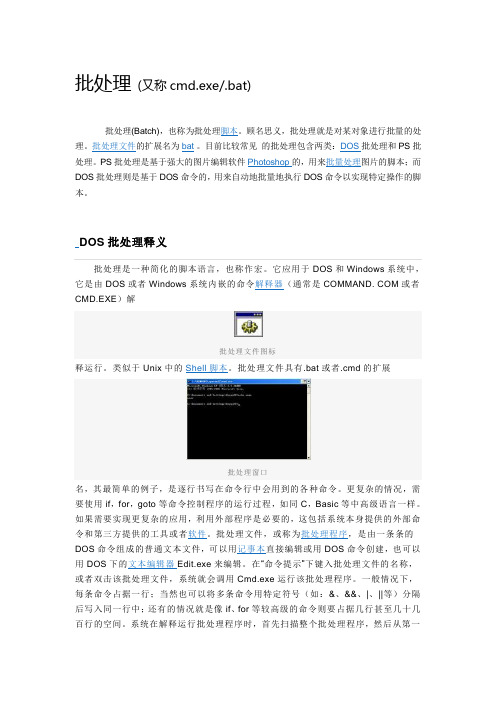
批处理(又称cmd.exe/.bat)批处理(Batch),也称为批处理脚本。
顾名思义,批处理就是对某对象进行批量的处理。
批处理文件的扩展名为bat。
目前比较常见的批处理包含两类:DOS批处理和PS批处理。
PS批处理是基于强大的图片编辑软件Photoshop的,用来批量处理图片的脚本;而DOS批处理则是基于DOS命令的,用来自动地批量地执行DOS命令以实现特定操作的脚本。
DOS批处理释义批处理是一种简化的脚本语言,也称作宏。
它应用于DOS和Windows系统中,它是由DOS或者Windows系统内嵌的命令解释器(通常是COMMAND. COM或者CMD.EXE)解批处理文件图标释运行。
类似于Unix中的Shell脚本。
批处理文件具有.bat或者.cmd的扩展批处理窗口名,其最简单的例子,是逐行书写在命令行中会用到的各种命令。
更复杂的情况,需要使用if,for,goto等命令控制程序的运行过程,如同C,Basic等中高级语言一样。
如果需要实现更复杂的应用,利用外部程序是必要的,这包括系统本身提供的外部命令和第三方提供的工具或者软件。
批处理文件,或称为批处理程序,是由一条条的DOS命令组成的普通文本文件,可以用记事本直接编辑或用DOS命令创建,也可以用DOS下的文本编辑器Edit.exe来编辑。
在“命令提示”下键入批处理文件的名称,或者双击该批处理文件,系统就会调用Cmd.exe运行该批处理程序。
一般情况下,每条命令占据一行;当然也可以将多条命令用特定符号(如:&、&&、|、||等)分隔后写入同一行中;还有的情况就是像if、for等较高级的命令则要占据几行甚至几十几百行的空间。
系统在解释运行批处理程序时,首先扫描整个批处理程序,然后从第一行代码开始向下逐句执行所有的命令,直至程序结尾或遇见exit命令或出错意外退出。
简单批处理命令简介echo 命令打开回显或关闭请求回显功能,或显示消息。
dos系统删除命令大全

dos系统删除命令大全dos系统的命令有很多种,但其中的删除命令你知道是什么吗?下面就让店铺为大家说一下dos系统的删除命令吧。
DOS系统删除命令:DOS下删除文件的命令是“del”。
如果你要删除c盘share文件夹下的a.txt文件,就输入“ del c:\share\a.txt”。
具体使用参数如下:del删除一个或数个文件。
DEL [/P] [/F] [/S] [/Q] [/A[[:]attributes]] namesERASE [/P] [/F] [/S] [/Q] [/A[[:]attributes]] namesnames 指定一个或多个文件或者目录列表。
通配符可用来删除多个文件。
如果指定了一个目录,该目录中的所有文件都会被删除。
/P 删除每一个文件之前提示确认。
/F 强制删除只读文件。
/S 删除所有子目录中的指定的文件。
/Q 安静模式。
删除全局通配符时,不要求确认。
/A 根据属性选择要删除的文件。
属性 R 只读文件。
S 系统文件。
H 隐藏文件。
A 存档文件。
I 无内容索引文件。
L 重分析点。
- 表示“否”的前缀例子:在dos系统下用命令删除文件/文件夹目录:1、首先,ctrl+R输入cmd 按enter键打开命令窗口。
2、然后,进入需要删除文件夹/目录的目录中。
按Enter键进入即可。
3、输入rmdir接着空格输入文件夹名/目录名按Enter键执行命令4、执行之前我们可以先打开目录看一下,这个文件夹还在。
5、执行之后我们再一次打开目录,就会发现我们需要删除的文件已经被删除了。
dos系统删除命令大全dos系统的命令有很多种,但其中的删除命令你知道是什么吗?下面就让店铺为大家说一下dos系统的删除命令吧。
DOS系统删除命令: DOS下删除文件的命令是del。
如果你要删除c盘share文件夹下的a.txt文件,就输入del c:\share\a.txt。
推荐度:点击下载文档文档为doc格式。
Dos命令:批处理

Dos命令:批处理批处理⼀、call命令1、介绍从批处理程序调⽤另⼀个批处理程序。
2、语法CALL [drive:][path]filename [batch-parameters]batch-parameters 指定批处理程序所需的命令⾏信息。
如果命令扩展被启⽤,CALL 会如下改变:CALL 命令现在将卷标当作 CALL 的⽬标接受。
语法是:CALL:label arguments⼀个新的批⽂件上下⽂由指定的参数所创建,控制在卷标被指定后传递到语句。
你必须通过达到批脚本⽂件末两次来 "exit" 两次。
第⼀次读到⽂件末时,控制会回到 CALL 语句的紧后⾯。
第⼆次会退出批脚本。
键⼊ GOTO /?,参看另外,批脚本⽂本参数参照(%0、%1、等等)已如下改变:批脚本⾥的 %* 指出所有的参数(如 %1 %2 %3 %4 %5 ...)批参数(%n)的替代已被增强。
你可以使⽤以下语法:%~1 - 删除引号("),扩展 %1%~f1 - 将 %1 扩展到⼀个完全合格的路径名%~d1 - 仅将 %1 扩展到⼀个驱动器号%~p1 - 仅将 %1 扩展到⼀个路径%~n1 - 仅将 %1 扩展到⼀个⽂件名%~x1 - 仅将 %1 扩展到⼀个⽂件扩展名%~s1 - 扩展的路径只含有短名%~a1 - 将 %1 扩展到⽂件属性%~t1 - 将 %1 扩展到⽂件的⽇期/时间%~z1 - 将 %1 扩展到⽂件的⼤⼩%~$PATH:1 - 查找列在 PATH 环境变量的⽬录,并将 %1扩展到找到的第⼀个完全合格的名称。
如果环境变量名未被定义,或者没有找到⽂件,此修改符会扩展到空字符串可以组合修改符来取得多重结果:%~dp1 - 只将 %1 扩展到驱动器号和路径%~nx1 - 只将 %1 扩展到⽂件名和扩展名%~dp$PATH:1 - 在列在 PATH 环境变量中的⽬录⾥查找 %1,并扩展到找到的第⼀个⽂件的驱动器号和路径。
利用DOS命令对文件进行批处理

以上只是举了几个例子,DOS的批处理功能相当强大,认真学习,可以使我们的工作取得事半功倍的效果。
将文件存为ren.bat,放于这个文件夹下,双击,很快就完成了。
2、批量添加内同内容
如:文件夹下有1000个TXT文件,我想在每个文件中都加入一句广告:“”
操作方法如下:
新建一TXT文件,输入需加入的内容:“”(不带引号)
保存为aa.txt
再新建一TXT文件,输入以下内容:
@echo off&setlocal enabledelayedexpansion
for %%a in (*.txt) do (
copy "%%a"+aa.txt "%%a"
)
保存为copy.bat,存放于同一文件夹下,双击执行即可实现所有文件的文件尾都加入了这一名话。文件头添加方法类似
DOS 深度操作
几个文件批处理操作
在实际操作中,经常要对一些相似的文件,特别是TXT文件进行批量处理,如批量改名,批量添加内容,批量删除内容。下面简要介绍一些常用的批处理。
1、批量改名
实现功能:对文件夹内所有相似的文件进行改名
如:有一些文件,文件名为“济南000.txt”至“济南999.txt”,我们想将这些文件修改为“jn000.txt”到“jn999.txt”
方法如下:
新建一文本文档
输入以下内容
@echo off&setlocal enabledelayedexpansion
for %%a in (*.txt) do (
set "temp=%%a"
set temp=!temp:济南=jn!
dos基本命令使用方法

dos基本命令使用方法一、dir命令dir命令用于显示当前目录下的文件和子目录列表。
在命令行中输入"dir"命令,然后按下回车键,系统将列出当前目录下的所有文件和子目录的名称、文件大小以及最后修改的日期和时间。
二、cd命令cd命令用于在不同的目录之间切换。
在命令行中输入"cd"命令,然后输入要切换的目录的名称,按下回车键即可切换到该目录。
三、md命令md命令用于创建新的目录。
在命令行中输入"md"命令,然后输入要创建的目录的名称,按下回车键即可创建新的目录。
四、rd命令rd命令用于删除目录。
在命令行中输入"rd"命令,然后输入要删除的目录的名称,按下回车键即可删除目录。
需要注意的是,被删除的目录必须为空,否则无法删除。
五、copy命令copy命令用于复制文件。
在命令行中输入"copy"命令,然后输入要复制的文件的路径和名称,以及要复制到的目标路径和名称,按下回车键即可完成文件的复制。
六、del命令del命令用于删除文件。
在命令行中输入"del"命令,然后输入要删除的文件的路径和名称,按下回车键即可删除文件。
需要注意的是,被删除的文件将无法恢复,所以在使用del命令时要谨慎。
七、ren命令ren命令用于重命名文件。
在命令行中输入"ren"命令,然后输入要重命名的文件的路径和名称,以及新的文件名称,按下回车键即可完成文件的重命名。
八、type命令type命令用于显示文本文件的内容。
在命令行中输入"type"命令,然后输入要显示的文本文件的路径和名称,按下回车键即可显示文本文件的内容。
九、edit命令edit命令用于编辑文本文件。
在命令行中输入"edit"命令,然后输入要编辑的文本文件的路径和名称,按下回车键即可打开文本文件的编辑器,进行编辑操作。
dos命令删除文件夹和文件的方法

dos命令删除文件夹和文件的方法
在dos下删除文件夹或文件,先要确定文件夹或文件是否有特殊的属性,比如“系统”、“只读”、“隐藏”,如果有,去掉这些属性,命令如下
文件夹:attrib c:\windows -s -r -h
文件:attrib -s -h -r c:\windows\autorun.inf
删除命令如下
两种方案:
一、用rd内部命令
若你要删除的文件夹没有子文件夹,可以先用“cd 目录”进入欲删除目录,然后用del *.* 把所在的文件夹的所有文件删除,再“cd..”返回上一级目录,用“rd 文件夹名”把文件夹删除。
(注:用rd命令删除文件夹必须里面的所有文件删除才可以,并且,所以的文件夹没有子文件夹,若有子文件夹则先删除后再操作)
二、用deltree外部命令
首选回到系统根目录下如C:查找此命令所在的位置“dir deltree /s" ,再用cd进入此命令对应的目录。
然后再用deltree [盘符:] [路径] 文件夹名称
如要删除c:\windows目录下的love文件夹则对应的命令就为"deltree c:\windows\love"(注:deltree会删除该文件夹下所有的文件及文件夹。
它是一个外部命令。
若XP没有自带,则需找一个含有此命令的启动光盘启动。
若分区格式为NTFS格式的则还需找相应的光盘启动NTFS-for DOS)。
dos命令删除文件夹和文件的方法

dos命令删除文件夹和文件的方法
如何使用DOS命令删除文件夹和文件
使用DOS命令删除文件夹和文件是一种非常有效的操作方式。
在Windows系统中,可以使用DOS命令来完成文件和文件夹的删除。
确定你要删除的文件夹或文件的目录位置,比如C:\Program Files\MyFolder或C:\Documents and Settings\Myfile.txt,然后打开“开始”→“运行”,输入“cmd”,回车进入DOS命令提示符界面,然后输入“cd”,进入指定文件夹。
接着,输入“rd”(remove directory)指令,如果要删除的是文件夹,可以使用“rd”命令,比如rd c:\Program Files\MyFolder,如果要删除的是文件,可以使用“del”命令,比如del c:\Documents and Settings\Myfile.txt。
按“回车”键执行操作,即可删除文件夹或文件。
如果要删除文件夹中所有文件,可以使用“deltree”指令,比如deltree c:\Program Files\MyFolder,这条指令将删除文件夹MyFolder下所有文件,包括子文件夹。
使用DOS命令删除文件夹和文件有以下几点好处:
1. 快速有效:使用DOS命令可以快速有效地删除文件夹和文件,
操作简单,不需要进行复杂的操作。
2. 安全可靠:使用DOS命令删除的文件夹和文件不会出现意外情况,可以保证操作的安全性。
3. 方便灵活:DOS命令多种多样,可以根据实际情况灵活运用,操作更加方便。
使用DOS命令删除文件夹和文件是一种非常有效的操作方式,可以大大提高工作效率,值得推荐。
自制30秒清理电脑所有垃圾文件的DOS工具的详细方法和程序命令源码

自制30秒清理电脑所有垃圾文件的DOS工具的详细方法和程序命令源码要轻松流畅上网你是否注意到你的电脑系统磁盘的可用空间正在一天天在减少呢?是不是像老去的猴王一样动作一天比一天迟缓呢?没错!在Windows在安装和使用过程中都会产生相当多的垃圾文件,包括临时文件(如:*.tmp、*._mp)日志文件(*.log)、临时帮助文件(*.gid)、磁盘检查文件(*.chk)、临时备份文件(如:*.old、*.bak)以及其他临时文件。
特别是如果一段时间不清理IE的临时文件夹“Temporary Internet Files”,其中的缓存文件有时会占用上百MB的磁盘空间。
这些LJ文件不仅仅浪费了宝贵的磁盘空间,严重时还会使系统运行慢如蜗牛。
这点相信你肯定忍受不了吧!所以应及时清理系统的LJ文件的淤塞,保持系统的“苗条”身材,轻松流畅上网!朋友来吧,现在就让我们一起来快速清除系统垃圾吧!!下面是步骤很简单就两步!在电脑屏幕的左下角按“开始→程序→附件→记事本”,把下面的文字复制进去(黑色部分),点“另存为”,路径选“桌面”,保存类型为“所有文件”,文件名为“清除系统LJ.bat”,就完成了。
记住后缀名一定要是.bat,ok!你的垃圾清除器就这样制作成功了!双击它就能很快地清理垃圾文件,大约一分钟不到。
======就是下面的文字(这行不用复制)=============================@echo offecho 正在清除系统垃圾文件,请稍等......del /f /s /q %systemdrive%\*.tmpdel /f /s /q %systemdrive%\*._mpdel /f /s /q %systemdrive%\*.logdel /f /s /q %systemdrive%\*.giddel /f /s /q %systemdrive%\*.chkdel /f /s /q %systemdrive%\*.olddel /f /s /q %systemdrive%\recycled\*.*del /f /s /q %windir%\*.bakdel /f /s /q %windir%\prefetch\*.*rd /s /q %windir%\temp & md %windir%\tempdel /f /q %userprofile%\cookies\*.*del /f /q %userprofile%\recent\*.*del /f /s /q "%userprofile%\Local Settings\Temporary Internet Files\*.*"del /f /s /q "%userprofile%\Local Settings\Temp\*.*"del /f /s /q "%userprofile%\recent\*.*"echo 清除系统LJ完成!echo. & pause=====到这里为止(这行不用复制)======================================= =======以后只要双击运行该文件,当屏幕提示“清除系统LJ完成!就还你一个“苗条”的系统了!!到时候再看看你的电脑,是不是急速如飞呢?可别忘了回帖喔!注:LJ就是垃圾的意思!这招比那些所谓的优化大师好用!最重要的是无论在公司默认的系统环境还是在自己家中的电脑都不会破坏系统文件。
- 1、下载文档前请自行甄别文档内容的完整性,平台不提供额外的编辑、内容补充、找答案等附加服务。
- 2、"仅部分预览"的文档,不可在线预览部分如存在完整性等问题,可反馈申请退款(可完整预览的文档不适用该条件!)。
- 3、如文档侵犯您的权益,请联系客服反馈,我们会尽快为您处理(人工客服工作时间:9:00-18:30)。
/s表示子目录都要删除该文件
/q表示无声,不提示
/a根据属性选择要删除的文件
R 只读文件 S 系统文件
H 隐藏文件 A 存档文件
- 表示“否”的前缀
例:
删除F盘下及其子目录下的所有指定文件
del F:/*.pdb /f /s /q /a (删除F盘下的所有后缀名为pdb的文件)
批处理制作:
新建一以bat后缀的文件,输入以上命令,然后保存即可。
木马大多都会在硬盘上生成很多的垃圾文件,那怎么一次性把垃圾文件清除掉?
例如,有种木马,它会在每个文件夹里生成“_desktop.ini”这个文件,木马已经清除掉后,会残留一些垃圾文件,虽然不会对系统构成威胁,还是会对系统的整体性能有影响。
需要批量删除一些文件,不可能搜索删除,如果用dos命令,就可以快速的批量删除
点击“开始”→“运行”,输入:“CMD”后回车。然后在“命令提示符”窗口下输入:
del F:\_desktop.ini /f /s /q /a (F代表你要操作的盘符,如果是C盘就把F改成C)
强制删除F盘下所有目录内(包括X盘本身)的_desktop.ini文件并且不提示是否删除。
命令的参数解析:
/f 强制删除只读文件
/q 指定静音状态。不提示您确认删除。
/s 从当前目录及其所有子目录中删除指定文件。显示正在被删除的文件名。
/a的意思是根据属性选择要删除的文件。
那么多的_desktop.ini该怎么清理呢,逐个逐个删?假如有10000个文件呢,那么令即可解决
1.点开始菜单,然后选运行,输入cmd回车,在里面输入如下命令
del d:\_desktop.ini /f /s /q /a
该命令意思是:强制删除d盘下所有目录内(包括d盘本身)的_desktop.ini文件并且不提示是否删除,如果你想删除c盘的_desktop.ini文件,把上面命令改为del c:\_desktop.ini /f /s /q /a 即可,以此类推
